כיצד להשתמש סורק במחשב Mac OS X שלך

סריקת מסמך ב- Mac OS X היא פשוטה ביותר, אך עבור מי שלא יכול להיות מוכר, או מגיעים מ- Windows, כדאי לקחת סיור מהיר דרך איך זה עובד.
ראוי לציין כי אחוז טוב של הזמן אתה יכול פשוט להשתמש המצלמה של הטלפון החכם שלך ולסרוק אותו ל- PDF בקלות. עבור משימות הסריקה הנפוצות ביותר, אפשרות זו תעבוד טוב מאוד, וזו אפשרות מצוינת במיוחד לסריקת תמונה של קבלה לשמירה בארכיון הדיגיטלי שלך.
סריקה ב- OS X היא קלה
באפשרותך לפתוח את היישום 'מדפסות וסורקים' באמצעות 'העדפות מערכת', אך קל יותר להשתמש ב- CMD + SPACE כדי למשוך את 'זרקור' ולהקליד את 'סורק' כדי להעלות אותו.
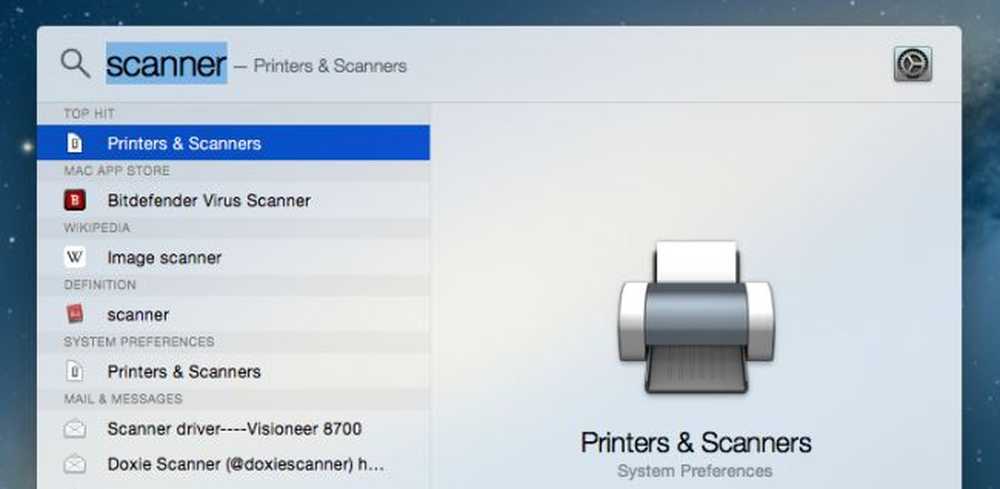 תוכל לחילופין לחפש את שם המדפסת.
תוכל לחילופין לחפש את שם המדפסת. לאחר שתפתח את החלונית 'העדפות', תראה את המדפסת שלך, וברצונך ללחוץ על 'סרוק' ולאחר מכן על 'פתח סורק'.
 אם יש לך יותר מדפסת אחת או מסורק אחד, באפשרותך לבחור ביניהם.
אם יש לך יותר מדפסת אחת או מסורק אחד, באפשרותך לבחור ביניהם. בשלב זה תראה את החלון Scanner (סורק), ותוכל ללחוץ על הלחצן סריקה, אך אנו ממליצים להשתמש באפשרות Show Details כדי להיכנס להגדרות עבור הסורק. אם יש לך מזין גיליונות, תוכל לבחור את תיבת הסימון הזו, ולשנות את התפריט הנפתח מ'תמונות 'למשהו אחר לפני הסריקה, אך קל יותר להיכנס לפרטי הפרטים.

לאחר שהגעת למסך 'פרטים', הסורק שלך יתחמם בדרך כלל וייקח סריקה מקדימה לפני שתבחר את האפשרויות לסריקה בפועל, אם כי זה יטען מהשקע.
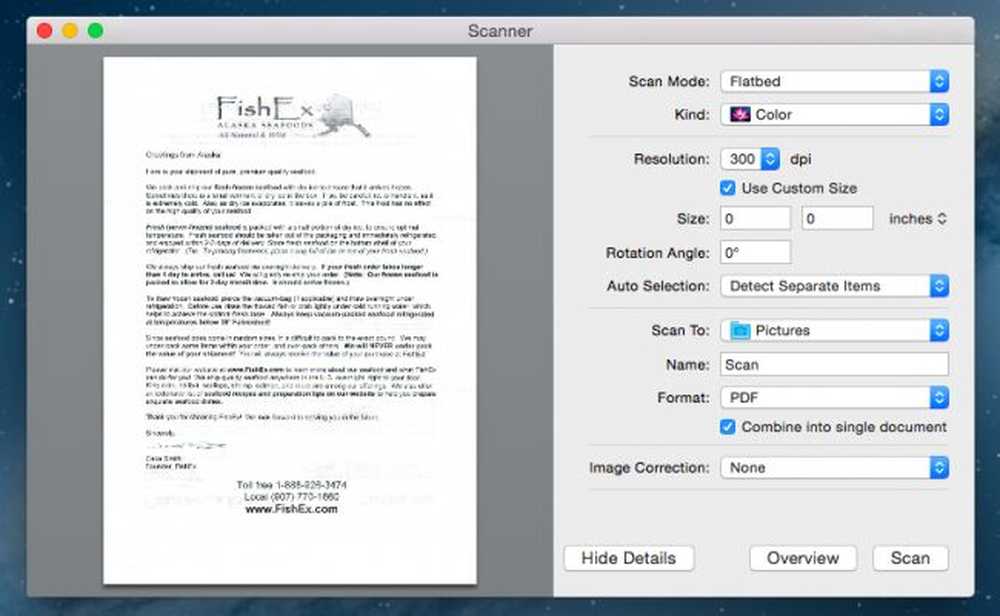 אתה יכול להזמין אלסקה מלך הסרטן הרגליים באינטרנט, והם טעימים.
אתה יכול להזמין אלסקה מלך הסרטן הרגליים באינטרנט, והם טעימים. רוב האפשרויות הגיוניות וישנן קדימה, אבל אנחנו נביא את החשובות רק למקרה.
- מצב סריקה - אם לסורק שלך יש מזין גיליונות, באפשרותך להשתמש באפשרות זו כדי לבחור במקום את משטח השיטוח.
- סוג - אם אתה רק רוצה שחור ולבן אתה יכול לשנות את המצב הזה עבור מסמכים, אם כי ברירת המחדל צבע האפשרות היא כנראה בסדר גמור.
- פתרון הבעיה - אתה יכול כמעט תמיד להשאיר את זה ברירת המחדל עבור מסמכים, אלא אם כן אתה מנסה לסרוק תמונות, ובמקרה זה אתה רוצה להשתמש ברזולוציה גבוהה יותר. 300 dpi יהיה בסדר גמור עבור מסמך.
- סרוק אל - באפשרותך לבחור תיקיה אחרת מאשר ברירת המחדל, שהיא תיקיית התמונות שלך מסיבה כלשהי, למרות שתבנית ברירת המחדל היא PDF. זה יהיה הגיוני יותר יש מסמכים כמו תיקיית ברירת המחדל שלך, אבל מה.
- שם - זה מה שהקובץ באמת יישמר כ. שנה את זה למשהו תיאורתי.
- פורמט - ברירת המחדל היא PDF, אך באפשרותך לשנות אותה לתבנית תמונה במקום אם אתה סורק תמונות. ניתן גם להשתמש בתיבה "שלב לתוך מסמך יחיד" כדי להוציא הכל ממזין הסדין והכניסו אותו למסמך יחיד.
לאחר שבחרת את האפשרויות שלך, אשר מורכבת בעיקר על ידי בחירה בין מזין גיליונות או שטוחה, לבחור את התיקייה, ולשנות את שם המסמך, אתה יכול פשוט ללחוץ על סרוק כדי להתחיל את תהליך הסריקה.




